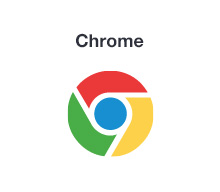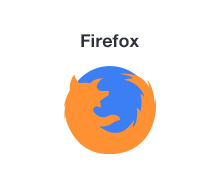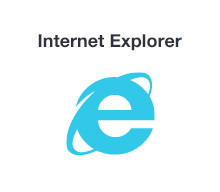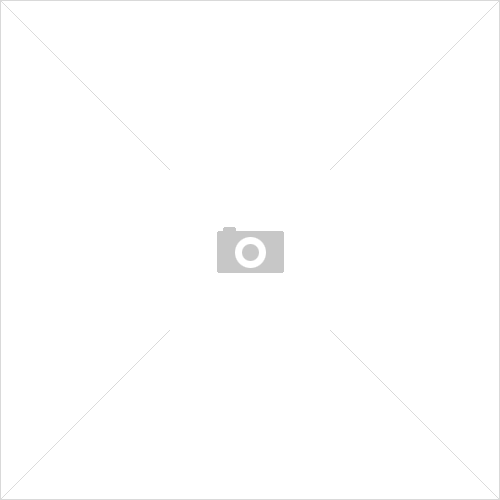ショップ運営ノウハウㆍ運営副運営者IDの作成方法2022-08-17
- ショップ運営ノウハウㆍ運営副運営者IDの作成方法2022-08-17
-
- ショップ作成時につまづきやすい設定を徹底解説!副運営者IDの作成方法をご紹介!
-
| もくじ
| はじめに
teacher
今回は「副運営者」の作成方法について紹介しよう!
teacher
Cafe24ではショップ運営を行う人を「代表運営者」と「副運営者」の2種類にわけることができるんだ。
teacher
「代表運営者」はショップに関わる全ての権限を持っているショップの責任者のことで、ショップ作成時のIDでログインすると、「代表運営者」としてログインしたことになるんだよ。
student
今わたしがログインしているのも「代表運営者」のIDということね。
teacher
一方、「副運営者」は「代表運営者」とは異なるIDでログインする人のことで、
IDごとに閲覧・編集権限が設定できるんだ。
student
「副運営者」のIDごとに閲覧・編集権限を設定できると、どんなメリットがあるの?
teacher
たとえば、担当者以外の人の誤操作を防止したり、社外の人に代行作業をお願いする時に、閲覧できる情報の制限ができるんだ。
student
なるほど。デザインを外部の制作会社にお願いする時に便利ね!
teacher
「副運営者」を作成するメリットが分かったところで、作成方法を説明していこう!
※無料で作成できる副運営者の数には上限があります。詳細は【こちら】からご確認下さい。
| ① 代表運営者のIDで認証
teacher
まずは代表運営者のIDでログインして、この画面を開こう!
[ ショップ設定>運営者設定>運営者設定>運営者の登録・照会 ]

ショップ設定>運営者設定>運営者設定>運営者の登録・照会
teacher
「認証番号の申込」を押すと、登録している代表運営者のメールアドレスに認証コードが送られるよ。
teacher
メールの中ほどに記載されている「5桁の認証番号」を管理画面に入力して、「認証」ボタンを押せば認証完了だ!
| ② 副運営者情報の入力
teacher
代表運営者の認証が終わると、この画面に遷移するよ。
teacher
リストの右上にある「登録」ボタンを押して、副運営者の情報を入力しよう。
teacher
下記項目の入力は必須だよ。
・運営者ID
・運営者名
・ニックネーム
・アクセスパスワード
| ③ 副運営者の権限設定
teacher
副運営者の情報入力が完了したら、次は権限の設定を行おう!
student
どのメニューにアクセスできるようにするか設定するのね!
teacher
権限の設定画面はこのようになっていて、チェックボックスにチェックを入れる事で権限を付与することができるよ!
teacher
ただ、この部分はチェックを入れる事で、機能の制限がかかるので注意してね。
teacher
全ての設定が完了したら、画面下の「保存」ボタンを押せば設定完了だ!
| まとめ
teacher
今回は「副運営者IDの作り方」を説明したよ。
student
複数の人が1つのショップを運営したり、外部の制作会社を使う場合にはとても便利ね。
teacher
ちなみに、管理画面にログインする場合、副運営者の人はここからログインしてね!